أثناء مراجعة تقارير المبيعات في متجري على شوبيفاي، لاحظت أن هناك عددًا من العملاء يعودون لشراء بعض المنتجات بشكل متكرر وعلى فترات منتظمة. هذا السلوك فتح أمامي فرصة لتطبيق استراتيجية تعزز ولاء العملاء وتزيد من قيمة الطلبات على المدى البعيد. لذلك قررت إطلاق نظام اشتراكات يتيح للعملاء الحصول على منتجاتهم المفضلة بشكل دوري، مع منحهم مزايا حصرية مثل خصومات خاصة أو منتجات مجانية.
وفي هذا المقال، سأشارك تجربتي العملية في إنشاء نظام اشتراكات متقدم على شوبيفاي، وكيف ساعدني ذلك على تنظيم المعاملات وبناء علاقة مستمرة مع العملاء.
أعتمد في متجري على تطبيق Shopify Subscriptions، حيث يُعد تطبيقًا رسميًا مجانيًا من تطوير منصة شوبيفاي، ويساعد على بناء نظام الاشتراكات والتحكم في كافة خياراته بشكل مرن. إضافةً إلى تكامله بسهولة مع كافة قوالب وأتمتة شوبيفاي الأخرى.
بدايةً، توجهت إلى متجر تطبيقات شوبيفاي وبحثت عن تطبيق Shopify Subscriptions، ثم ضغطت على زر "Install" لبدء التثبيت على المتجر.
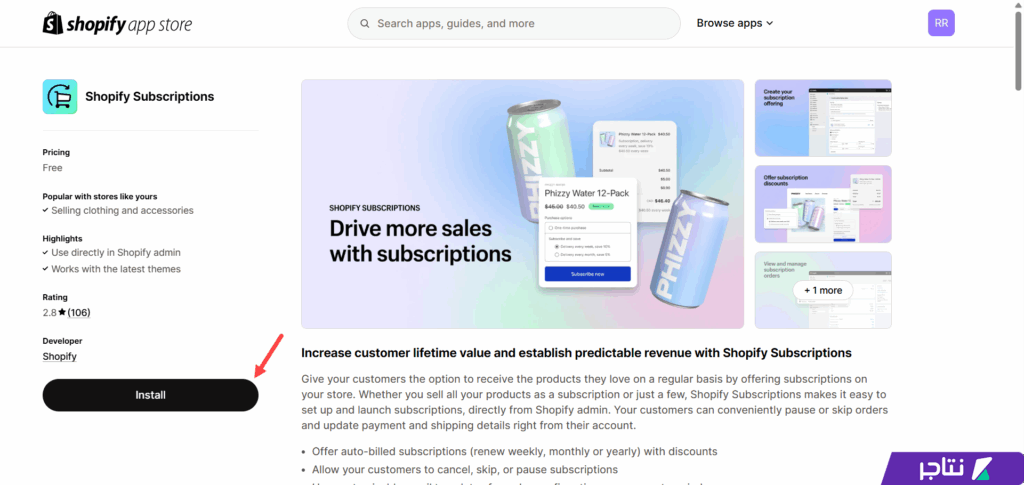
تثبيت تطبيق Shopify Subscriptions على متجر شوبيفاي
لا يتطلب التطبيق الحصول على أذونات خاصة، لأنه مطوّر رسميًا من شوبيفاي. لذا، بمجرد التثبيت يتم التفعيل مباشرةً على متجرك، ويصبح جاهزًا للتخصيص.
الآن أحتاج إلى إعداد تفاصيل خطط الاشتراك على منتجات المتجر. لذلك، توجهت إلى Subscriptions >> Plans، ثم ضغطت على زر "Subscription Plan" لإنشاء خطة جديدة على المتجر.
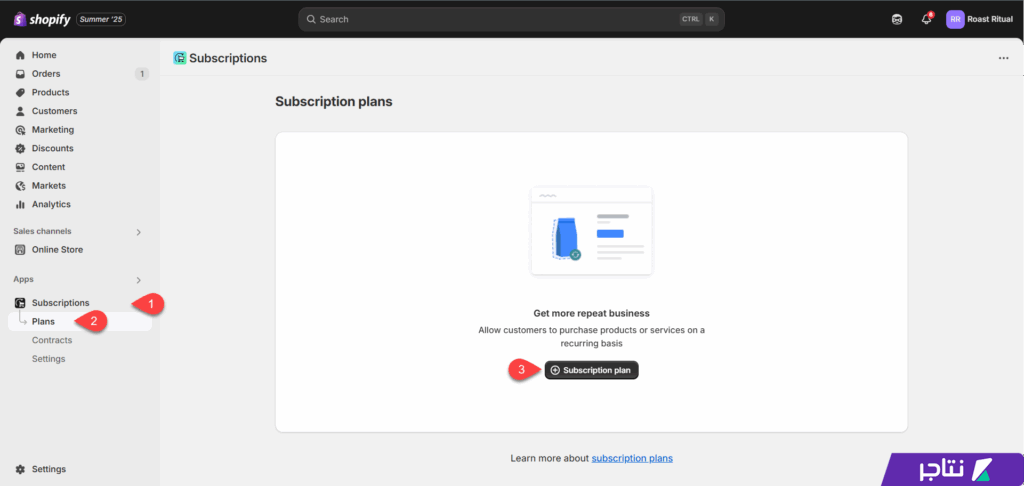
إنشاء خطة اشتراك جديدة على تطبيق Shopify Subscriptions
ابدأ بإدخال عنوان الخطة في تبويب "Title"، وسيظهر هذا العنوان في صفحة المنتج أثناء اختيار إحدى خطط الاشتراك. كذلك أضف الوصف المختصر في حقل Internal description، علمًا أن هذا الوصف لا يظهر للعميل، بل يُستخدم فقط لأغراض تنظيم الاشتراكات داخل المتجر.
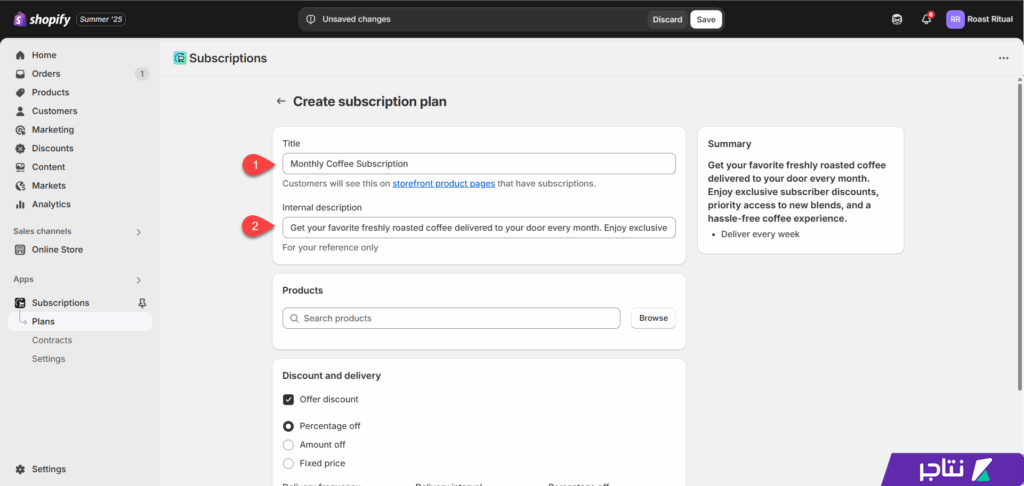
تفاصيل خطة الاشتراك على المتجر
بعد ذلك، حدد المنتجات المطلوب تضمينها ضمن خطة الاشتراك من تبويب Products. يمكنك اختيار تصنيف معين أو مجموعة من المنتجات، دون حد أقصى لعدد المنتجات.
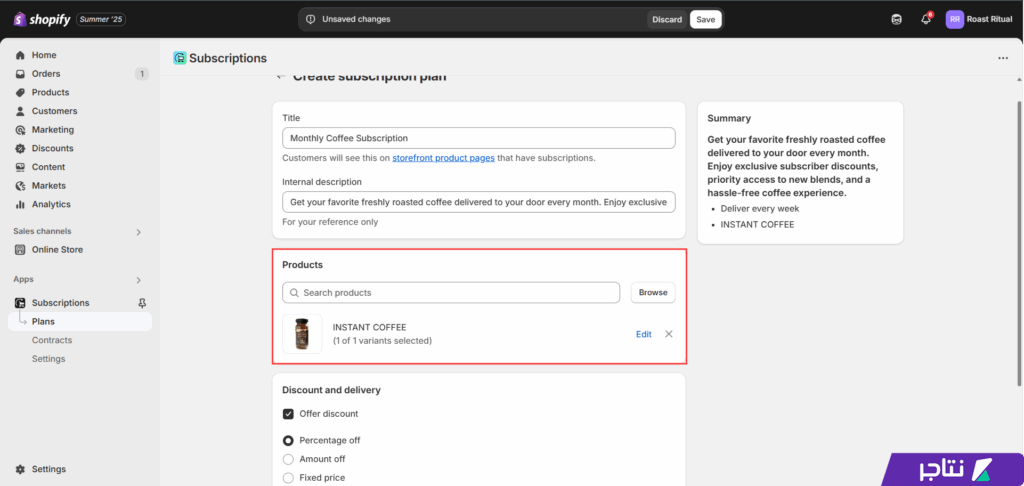
تحديد المنتجات المستهدفة ضمن خطة الاشتراك
بعدها، حدد الميزة التي يحصل عليها العميل عند الشراء عبر نظام الاشتراكات. يمكن أن تكون الميزة خصمًا بنسبة مئوية، أو مبلغًا ثابتًا، أو تعديلًا مباشرًا في سعر المنتج. كذلك يمكنك إضافة أكثر من ميزة حسب معدل تكرار الشراء (أسبوعي، شهري، أو سنوي).
على سبيل المثال، في متجري وضعت ميزة الحصول على خصم 15% عند الاشتراك في الخطة الأسبوعية، وخصم 10% عند الاشتراك في الخطة الشهرية، كما هو موضح في الصورة التالية.
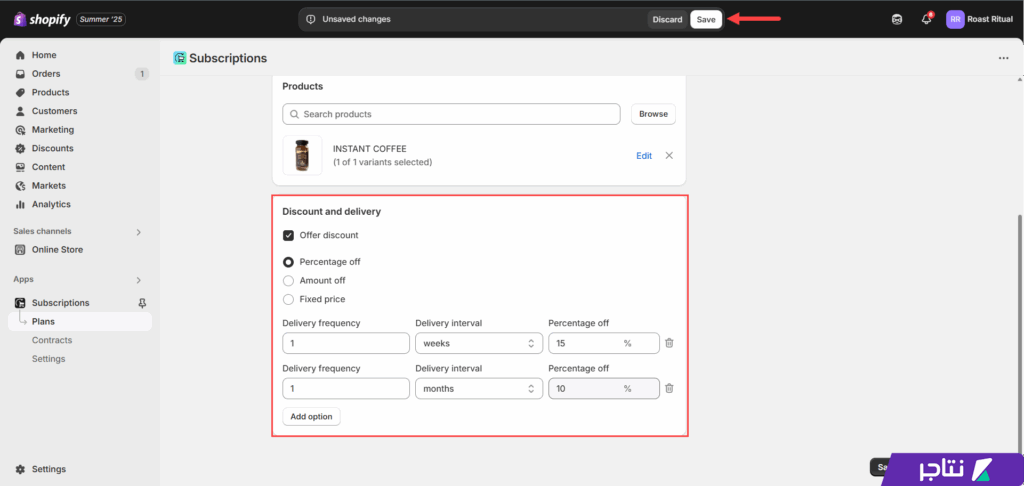
تخصيص مميزات خطة الاشتراك على المتجر
بعد الانتهاء، اضغط على زر "Save" لحفظ الخطة ونشرها على متجرك.
الخطوة التالية، فعّلت التطبيق على قالب متجري. للقيام بذلك، توجهت إلى إعدادات القالب، ثم انتقلت إلى Apps من القائمة الجانبية، وفعلت تطبيق Subscription widget كما هو موضح في الصورة التالية:
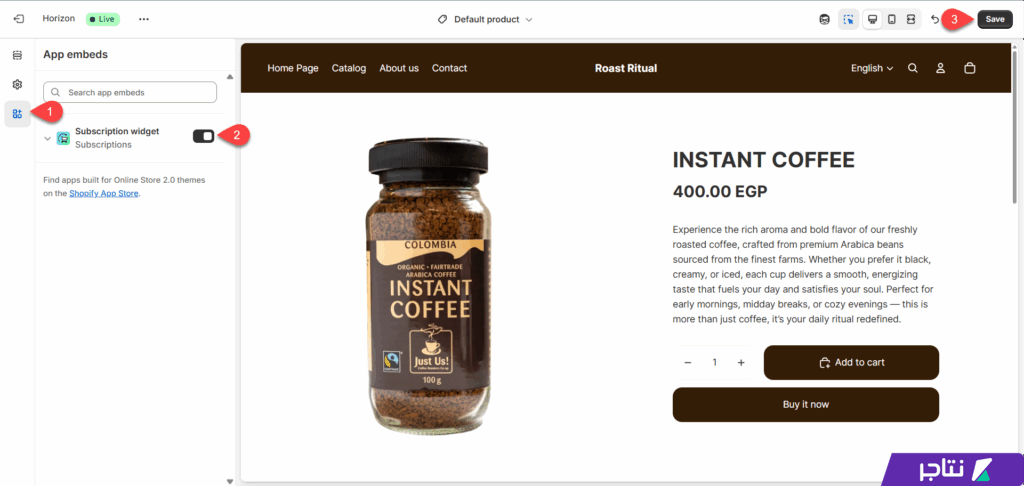
تفعيل نظام الاشتراكات على المتجر
بعد ذلك، تحتاج إلى تحديد موضع ظهور قسم الاشتراكات في صفحة المنتج. لذلك، انتقل إلى صفحة المنتج، ثم حدد الموضع المناسب لظهور القسم. في متجري، فضّلت ظهوره أسفل الوصف وقبل زر الشراء.
لذا، حدد الموضع، ثم اضغط على رمز Add، واختر Apps من القائمة العلوية، ثم حدد تطبيق Subscription widget كما هو موضح في الصورة التالية:
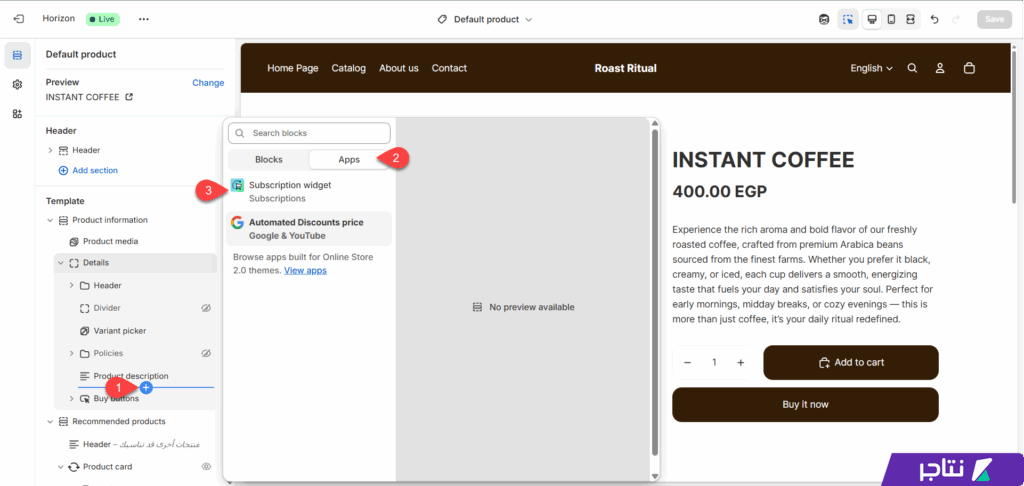
إضافة قسم الاشتراكات في صفحة المنتج
بعدها، خصص مظهر الودجت من حيث الخلفية، الخطوط، الحجم، الإطار، حتى يتوافق تمامًا مع هوية متجرك. كذلك يمكنك تضمين صفحة سياسة نظام الاشتراك في متجرك، مثل سياسات الإسترجاع والتكرار وما إلى ذلك.
بعد الانتهاء من كافة الإعدادات، اضغط على زر "Save" لحفظ وتطبيق التعديلات على متجرك.
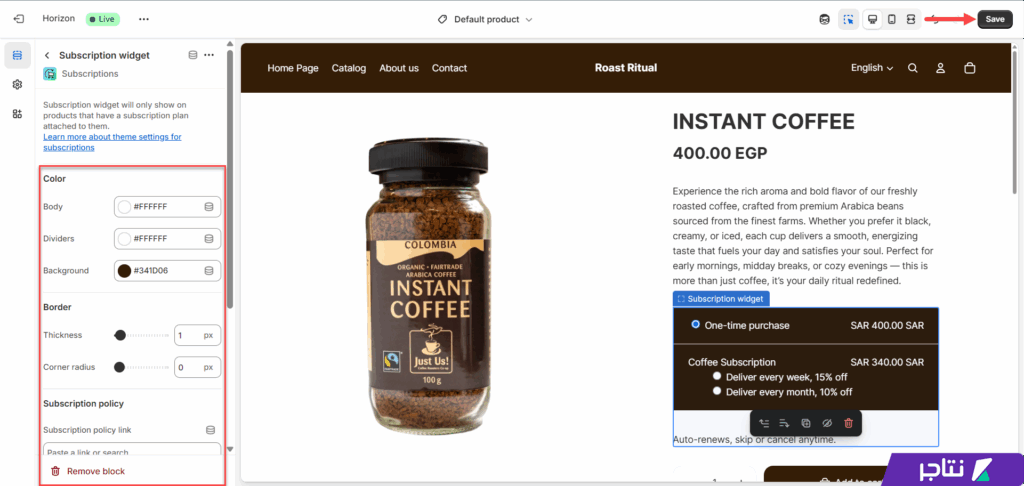
تخصيص مظهر قسم الاشتراكات على المتجر
الخطوة الأخيرة، تحتاج إلى إنشاء صفحة خاصة يستطيع العميل من خلالها إدارة نظام الاشتراك الخاص به. للقيام بذلك، انتقل إلى إعدادات المتجر، ثم اختر Customer accounts من القائمة الجانبية، ثم اضغط على Customize من قسم Customer accounts. أو يمكنك مباشرة من داخل صفحة التطبيق الضغط على زر "Turn on subscription management" كما هو موضح في الصورة التالية:
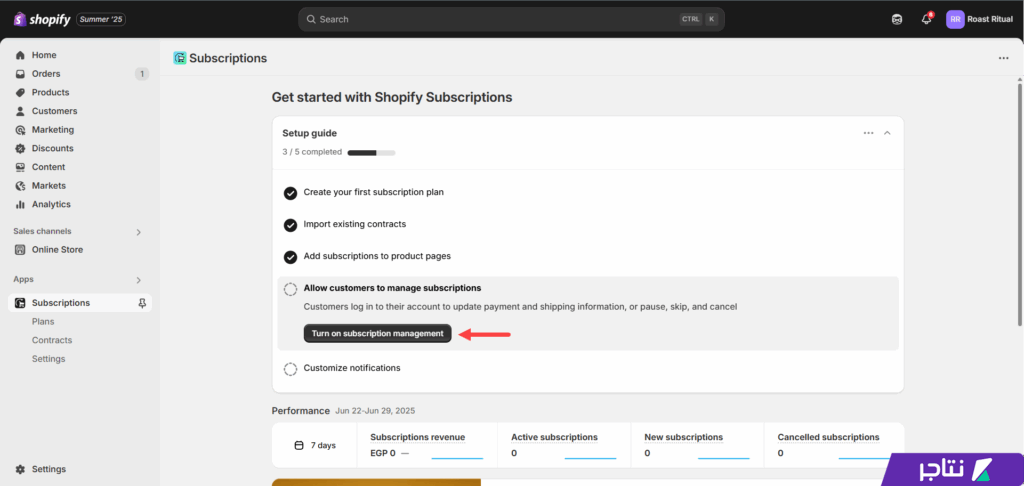
تخصيص صفحات الاشتراكات على المتجر
بعد ذلك، اضغط على زر Add من قسم Subscription management لإنشاء صفحة الاشتراكات في المتجر.
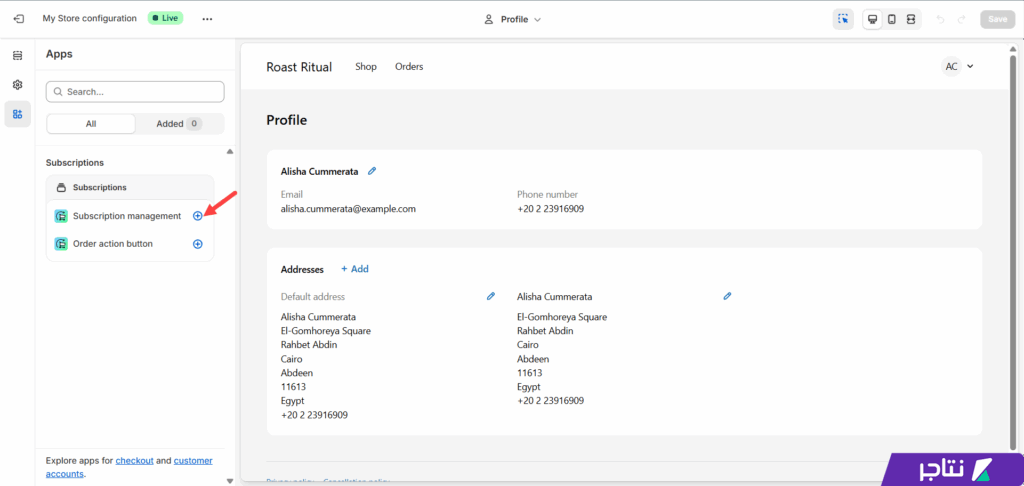
إنشاء صفحة الاشتراكات على المتجر
بعد إنشاء الصفحة، اضغط على زر "Save" لحفظ الإعدادات.
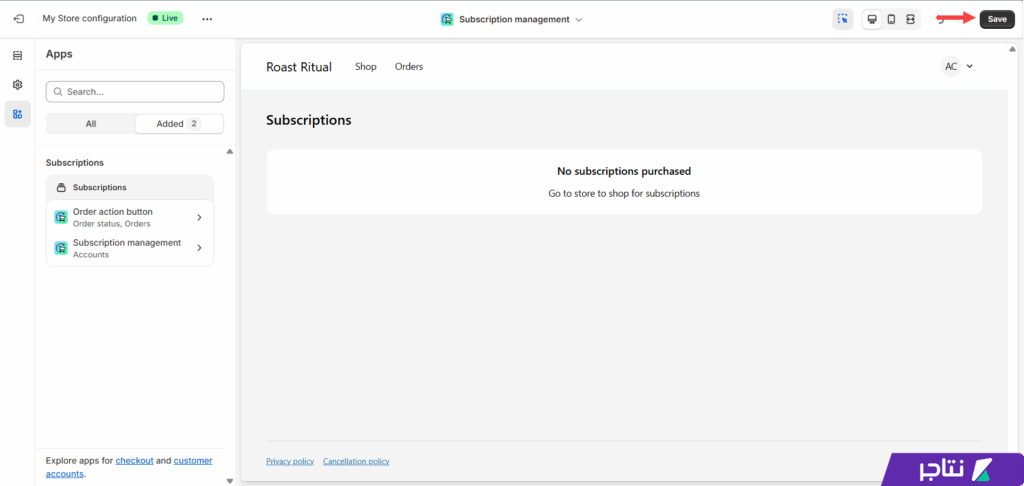
نشر صفحة الاشتراكات على المتجر
بعدها، تحتاج إلى إضافة اختصار للصفحة في قائمة المتجر الرئيسية. لذا، انتقل إلى تبويب Content >> Menus، ثم اختر القائمة الرئيسية (Main Menu) كما هو موضح في الصورة التالية:
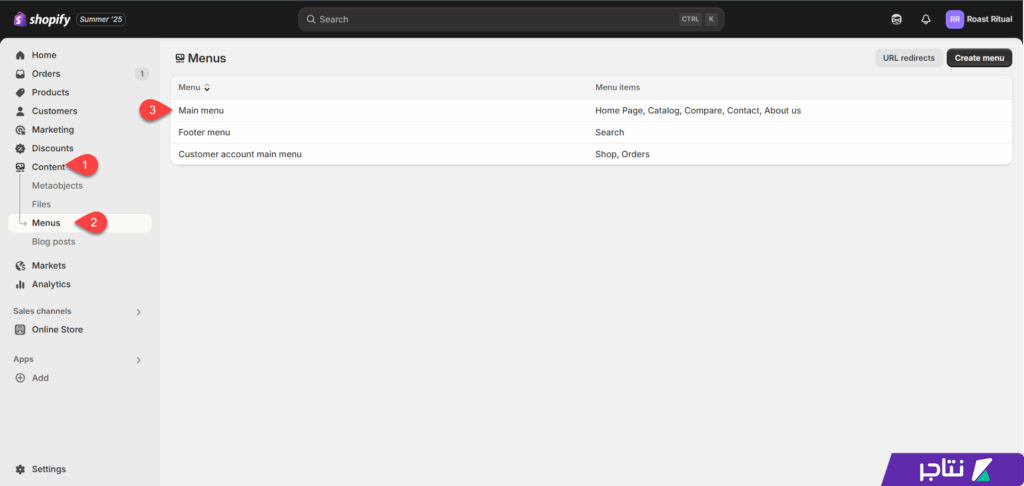
التعديل على قوائم المتجر
ثم أضف رابط Subscription management في الموضع المناسب لها، واضغط على زر Save لحفظ الإعدادات.
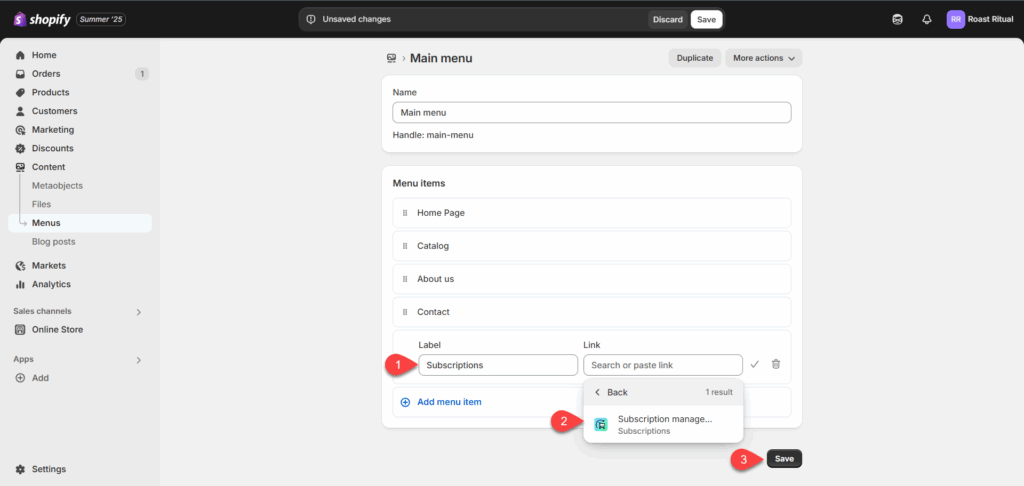
إضافة قائمة الاشتراكات ضمن قوائم المتجر الرئيسية
الآن تم إنشاء نظام الاشتراكات بشكل كامل على المتجر. تستطيع اختبار النظام عبر الانتقال إلى أحد المنتجات المضمّنة ضمن خطط الاشتراك، وستجد إمكانية شراء المنتج بشكلٍ منفرد بالسعر الأساسي، أو من خلال نظام الاشتراكات الدورية بنسبة الخصم والفترات التي تم إعدادها، كما هو موضح في الصورة التالية:
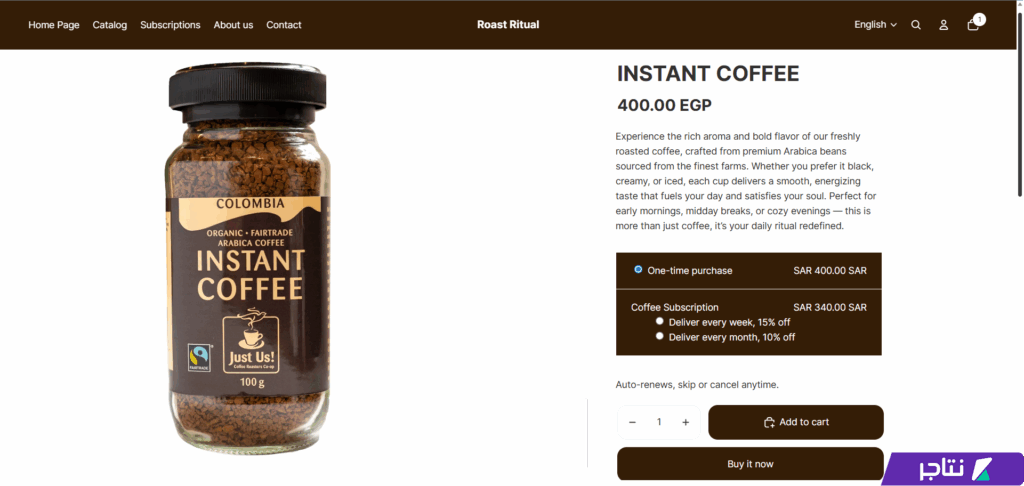
مظهر نظام الاشتراكات النهائي على شوبيفاي
بعد فترة من استخدام التطبيق، وجدت أن تطبيق نظام الاشتراكات على شوبيفاي لم يكن مجرد إضافة تقنية، بل خطوة استراتيجية ساعدتني على تعزيز ولاء العملاء، وزيادة المبيعات بشكل مستمر، وتقديم تجربة شراء مرنة ومميزة تستحق التكرار. إذا لاحظت وجود طلب متكرر على بعض المنتجات في متجرك، فربما حان الوقت لتجربة هذا النموذج وتنمية عملك بذكاء.
المصدر
وفي هذا المقال، سأشارك تجربتي العملية في إنشاء نظام اشتراكات متقدم على شوبيفاي، وكيف ساعدني ذلك على تنظيم المعاملات وبناء علاقة مستمرة مع العملاء.
كيف أنشأت نموذج الاشتراكات على شوبيفاي؟
أعتمد في متجري على تطبيق Shopify Subscriptions، حيث يُعد تطبيقًا رسميًا مجانيًا من تطوير منصة شوبيفاي، ويساعد على بناء نظام الاشتراكات والتحكم في كافة خياراته بشكل مرن. إضافةً إلى تكامله بسهولة مع كافة قوالب وأتمتة شوبيفاي الأخرى.
1- ثبت التطبيق على متجري
بدايةً، توجهت إلى متجر تطبيقات شوبيفاي وبحثت عن تطبيق Shopify Subscriptions، ثم ضغطت على زر "Install" لبدء التثبيت على المتجر.
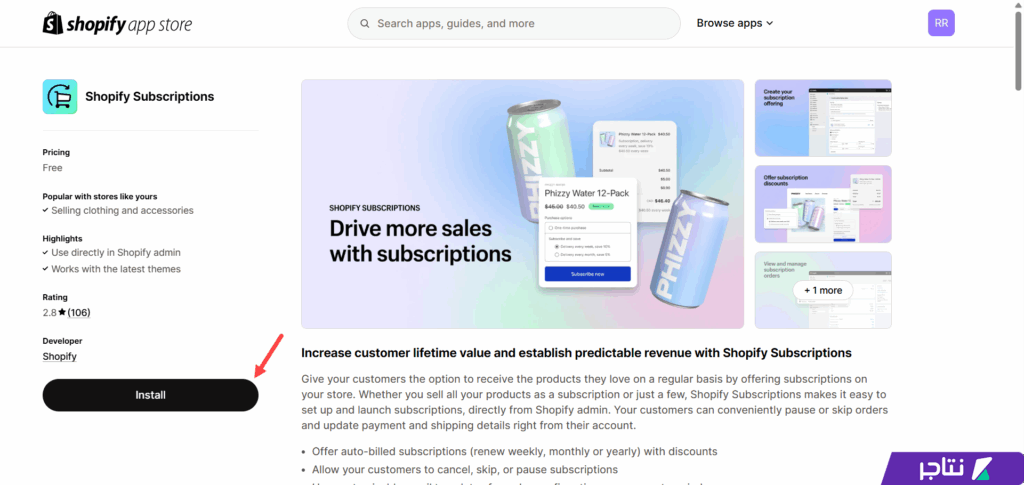
تثبيت تطبيق Shopify Subscriptions على متجر شوبيفاي
لا يتطلب التطبيق الحصول على أذونات خاصة، لأنه مطوّر رسميًا من شوبيفاي. لذا، بمجرد التثبيت يتم التفعيل مباشرةً على متجرك، ويصبح جاهزًا للتخصيص.
2- انشأت خطط الاشتراك حسب سلوك العملاء
الآن أحتاج إلى إعداد تفاصيل خطط الاشتراك على منتجات المتجر. لذلك، توجهت إلى Subscriptions >> Plans، ثم ضغطت على زر "Subscription Plan" لإنشاء خطة جديدة على المتجر.
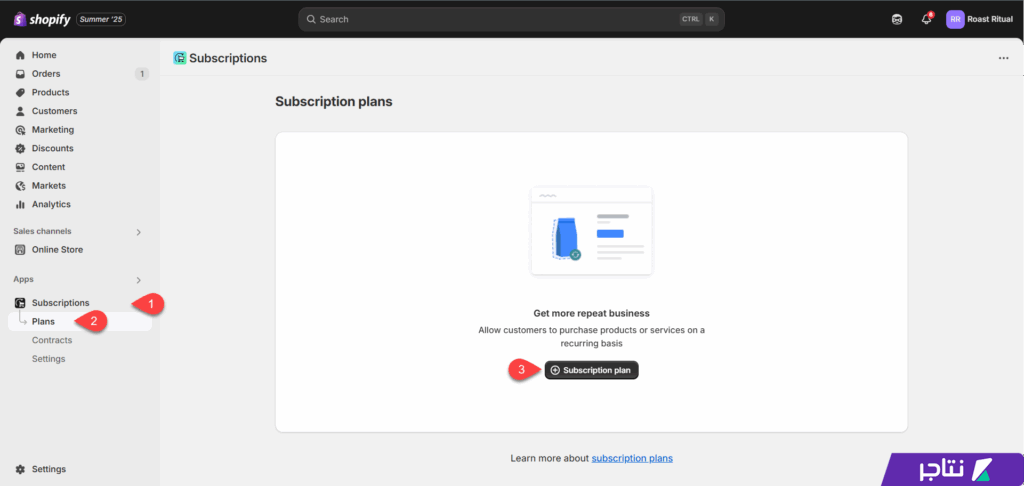
إنشاء خطة اشتراك جديدة على تطبيق Shopify Subscriptions
ابدأ بإدخال عنوان الخطة في تبويب "Title"، وسيظهر هذا العنوان في صفحة المنتج أثناء اختيار إحدى خطط الاشتراك. كذلك أضف الوصف المختصر في حقل Internal description، علمًا أن هذا الوصف لا يظهر للعميل، بل يُستخدم فقط لأغراض تنظيم الاشتراكات داخل المتجر.
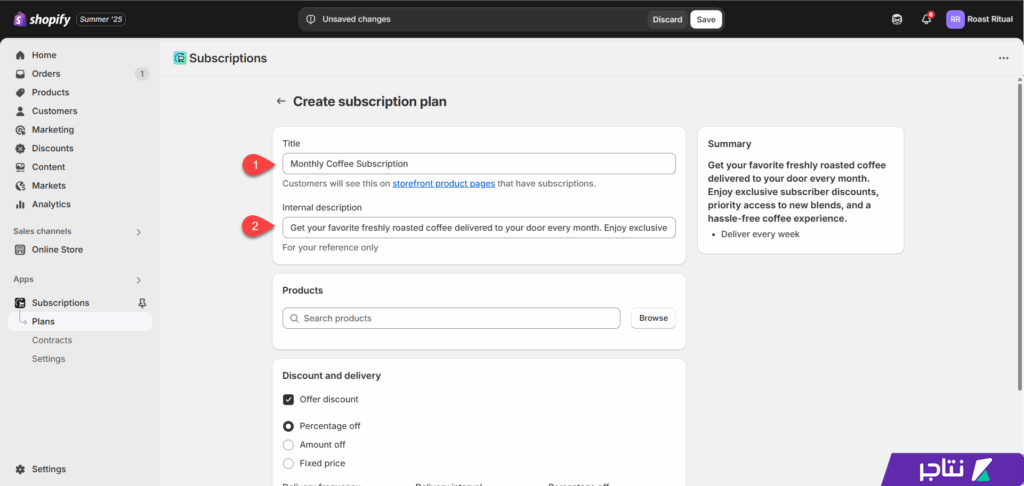
تفاصيل خطة الاشتراك على المتجر
بعد ذلك، حدد المنتجات المطلوب تضمينها ضمن خطة الاشتراك من تبويب Products. يمكنك اختيار تصنيف معين أو مجموعة من المنتجات، دون حد أقصى لعدد المنتجات.
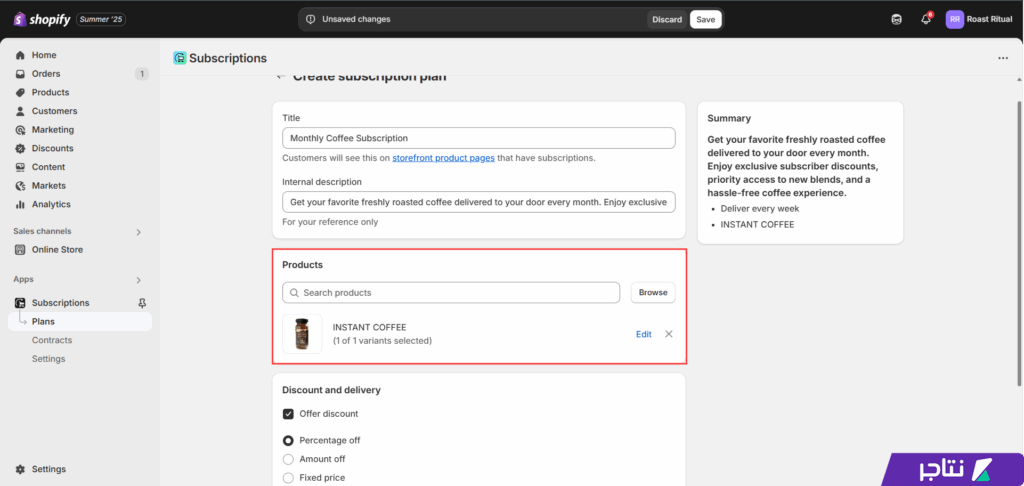
تحديد المنتجات المستهدفة ضمن خطة الاشتراك
بعدها، حدد الميزة التي يحصل عليها العميل عند الشراء عبر نظام الاشتراكات. يمكن أن تكون الميزة خصمًا بنسبة مئوية، أو مبلغًا ثابتًا، أو تعديلًا مباشرًا في سعر المنتج. كذلك يمكنك إضافة أكثر من ميزة حسب معدل تكرار الشراء (أسبوعي، شهري، أو سنوي).
على سبيل المثال، في متجري وضعت ميزة الحصول على خصم 15% عند الاشتراك في الخطة الأسبوعية، وخصم 10% عند الاشتراك في الخطة الشهرية، كما هو موضح في الصورة التالية.
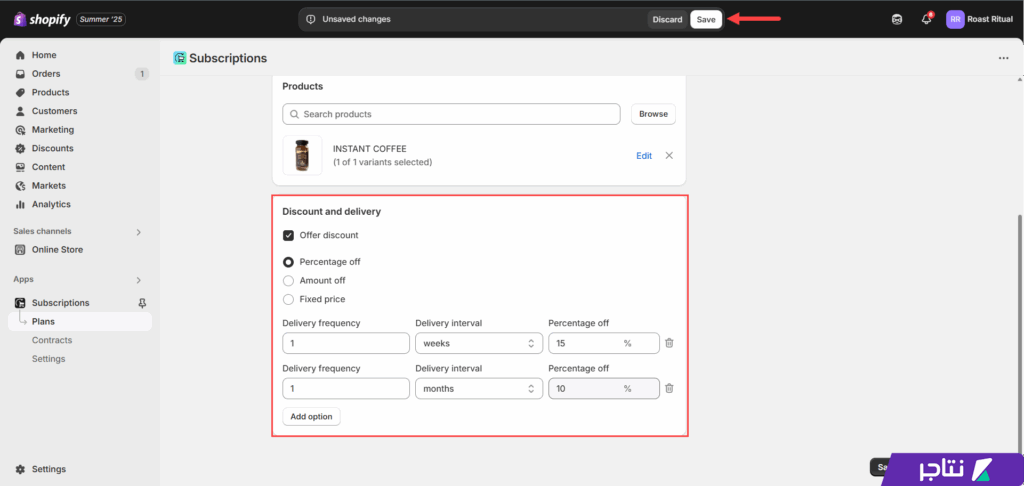
تخصيص مميزات خطة الاشتراك على المتجر
بعد الانتهاء، اضغط على زر "Save" لحفظ الخطة ونشرها على متجرك.
3- تكامل التطبيق مع قالب المتجر
الخطوة التالية، فعّلت التطبيق على قالب متجري. للقيام بذلك، توجهت إلى إعدادات القالب، ثم انتقلت إلى Apps من القائمة الجانبية، وفعلت تطبيق Subscription widget كما هو موضح في الصورة التالية:
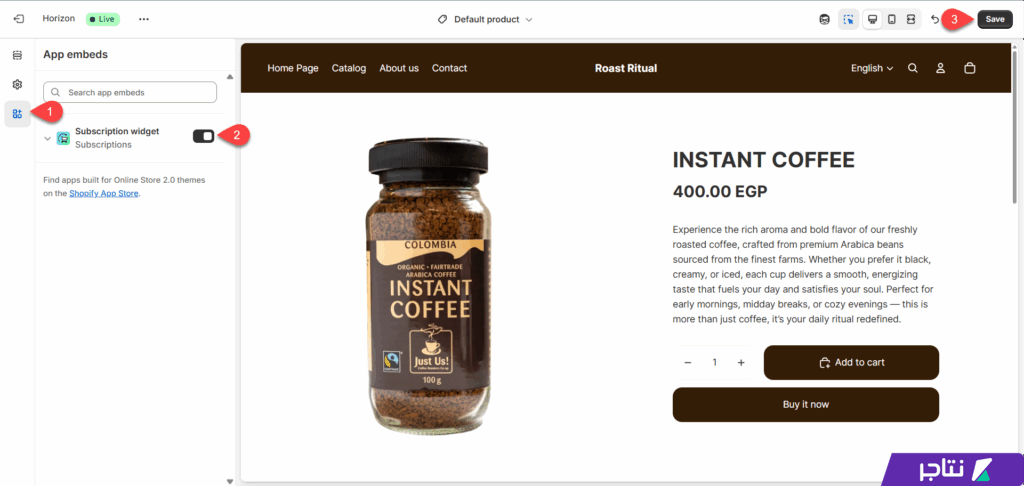
تفعيل نظام الاشتراكات على المتجر
بعد ذلك، تحتاج إلى تحديد موضع ظهور قسم الاشتراكات في صفحة المنتج. لذلك، انتقل إلى صفحة المنتج، ثم حدد الموضع المناسب لظهور القسم. في متجري، فضّلت ظهوره أسفل الوصف وقبل زر الشراء.
لذا، حدد الموضع، ثم اضغط على رمز Add، واختر Apps من القائمة العلوية، ثم حدد تطبيق Subscription widget كما هو موضح في الصورة التالية:
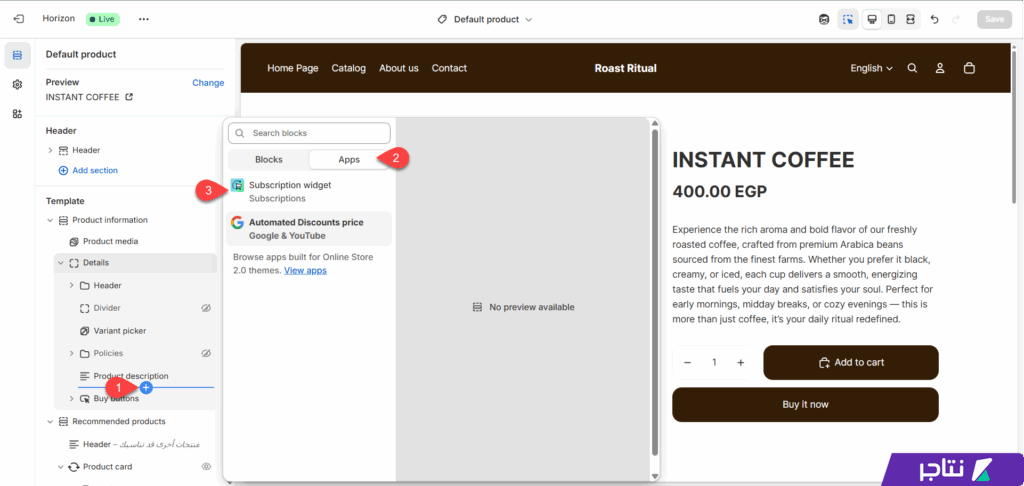
إضافة قسم الاشتراكات في صفحة المنتج
بعدها، خصص مظهر الودجت من حيث الخلفية، الخطوط، الحجم، الإطار، حتى يتوافق تمامًا مع هوية متجرك. كذلك يمكنك تضمين صفحة سياسة نظام الاشتراك في متجرك، مثل سياسات الإسترجاع والتكرار وما إلى ذلك.
بعد الانتهاء من كافة الإعدادات، اضغط على زر "Save" لحفظ وتطبيق التعديلات على متجرك.
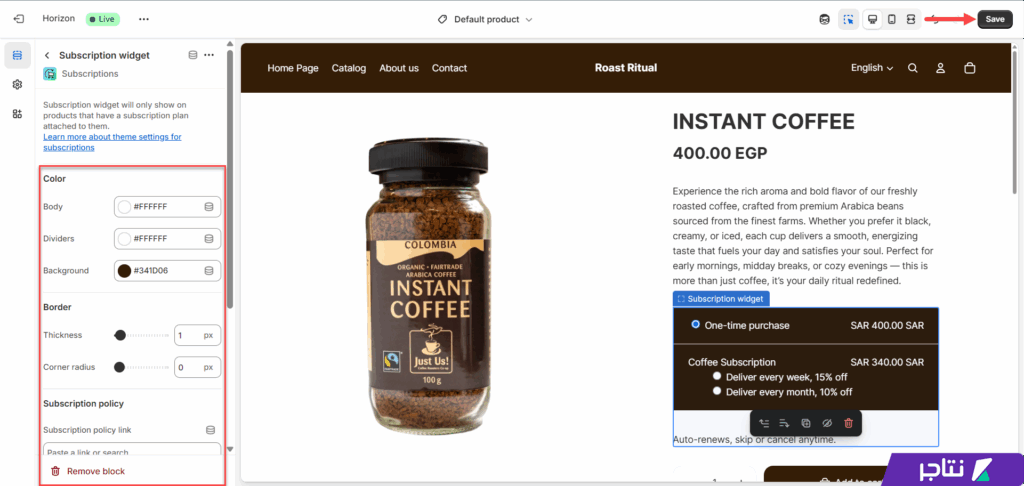
تخصيص مظهر قسم الاشتراكات على المتجر
4- أنشأت صفحة خاصة لعرض مزايا نموذج الاشتراكات
الخطوة الأخيرة، تحتاج إلى إنشاء صفحة خاصة يستطيع العميل من خلالها إدارة نظام الاشتراك الخاص به. للقيام بذلك، انتقل إلى إعدادات المتجر، ثم اختر Customer accounts من القائمة الجانبية، ثم اضغط على Customize من قسم Customer accounts. أو يمكنك مباشرة من داخل صفحة التطبيق الضغط على زر "Turn on subscription management" كما هو موضح في الصورة التالية:
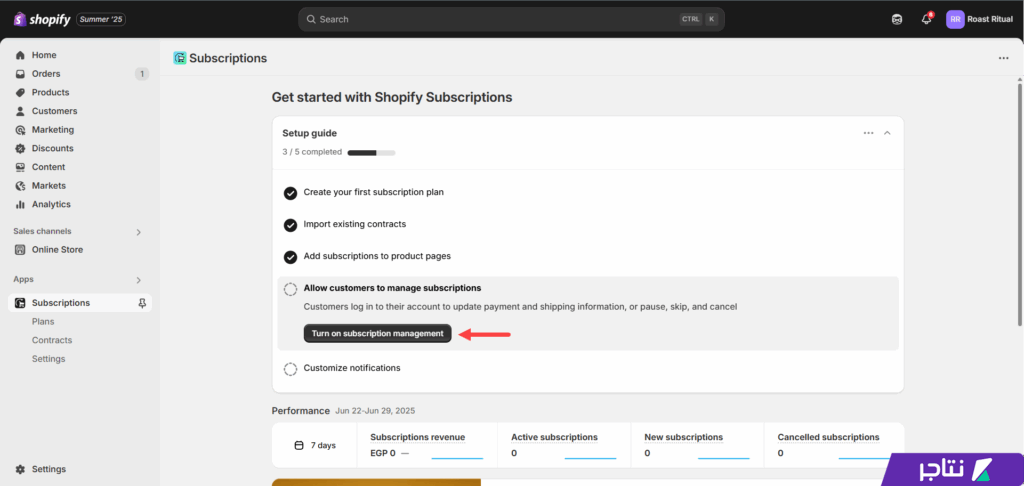
تخصيص صفحات الاشتراكات على المتجر
بعد ذلك، اضغط على زر Add من قسم Subscription management لإنشاء صفحة الاشتراكات في المتجر.
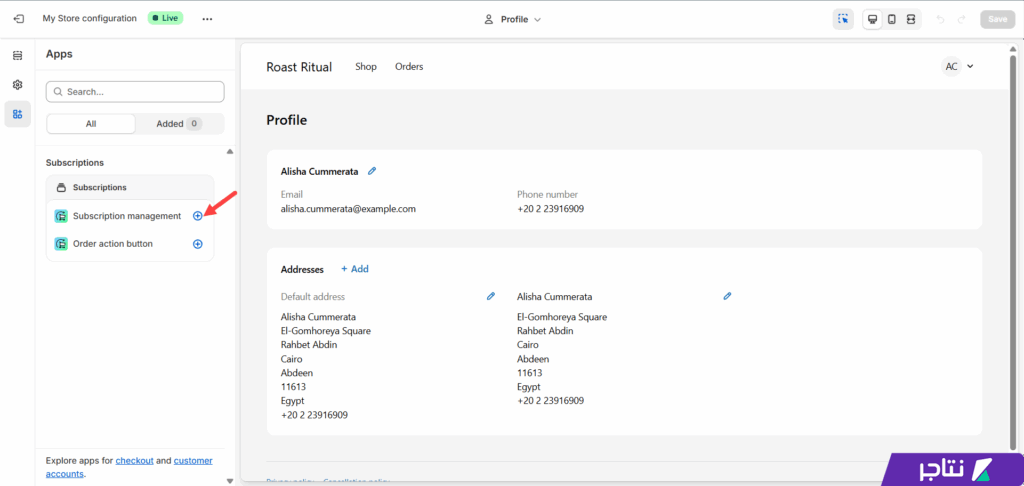
إنشاء صفحة الاشتراكات على المتجر
بعد إنشاء الصفحة، اضغط على زر "Save" لحفظ الإعدادات.
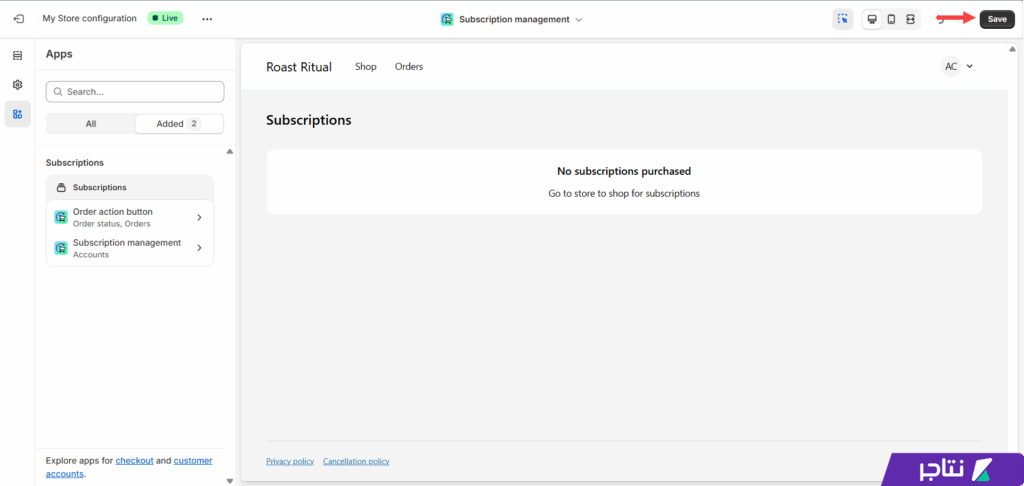
نشر صفحة الاشتراكات على المتجر
بعدها، تحتاج إلى إضافة اختصار للصفحة في قائمة المتجر الرئيسية. لذا، انتقل إلى تبويب Content >> Menus، ثم اختر القائمة الرئيسية (Main Menu) كما هو موضح في الصورة التالية:
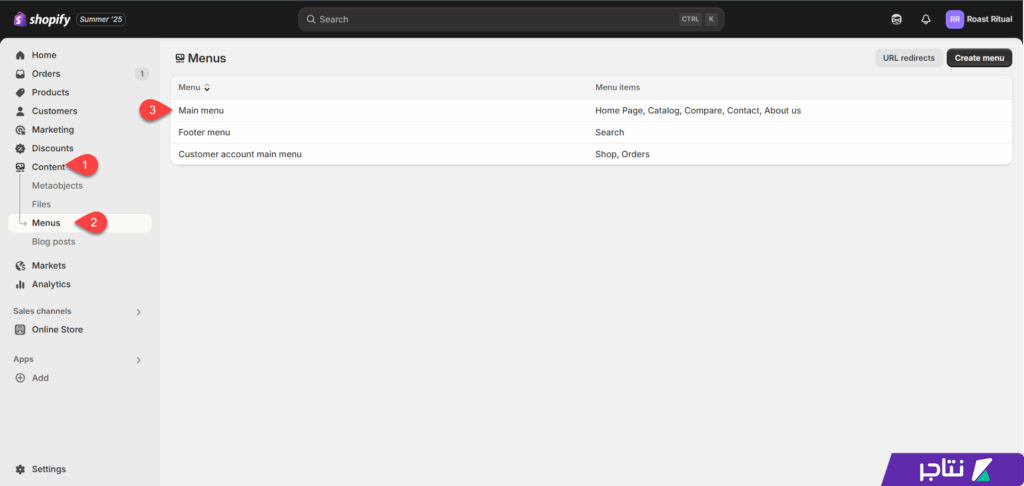
التعديل على قوائم المتجر
ثم أضف رابط Subscription management في الموضع المناسب لها، واضغط على زر Save لحفظ الإعدادات.
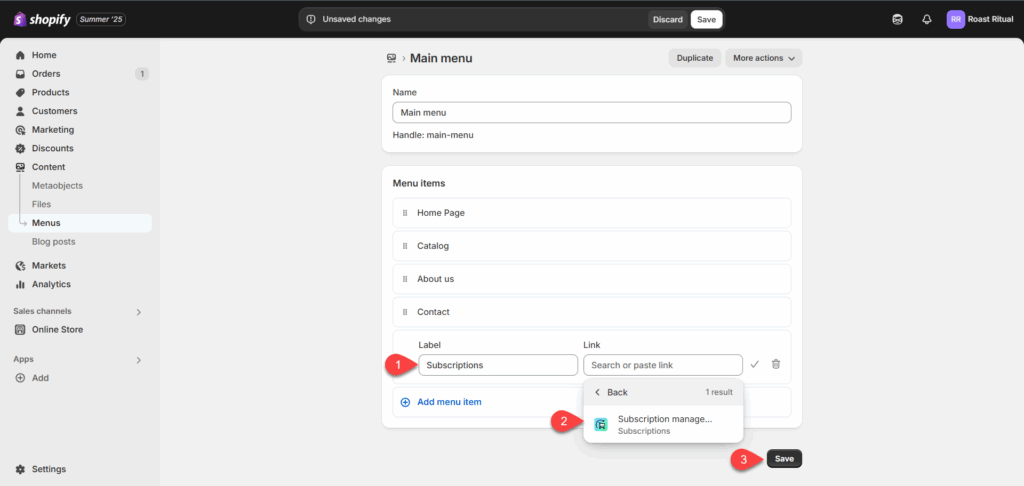
إضافة قائمة الاشتراكات ضمن قوائم المتجر الرئيسية
الآن تم إنشاء نظام الاشتراكات بشكل كامل على المتجر. تستطيع اختبار النظام عبر الانتقال إلى أحد المنتجات المضمّنة ضمن خطط الاشتراك، وستجد إمكانية شراء المنتج بشكلٍ منفرد بالسعر الأساسي، أو من خلال نظام الاشتراكات الدورية بنسبة الخصم والفترات التي تم إعدادها، كما هو موضح في الصورة التالية:
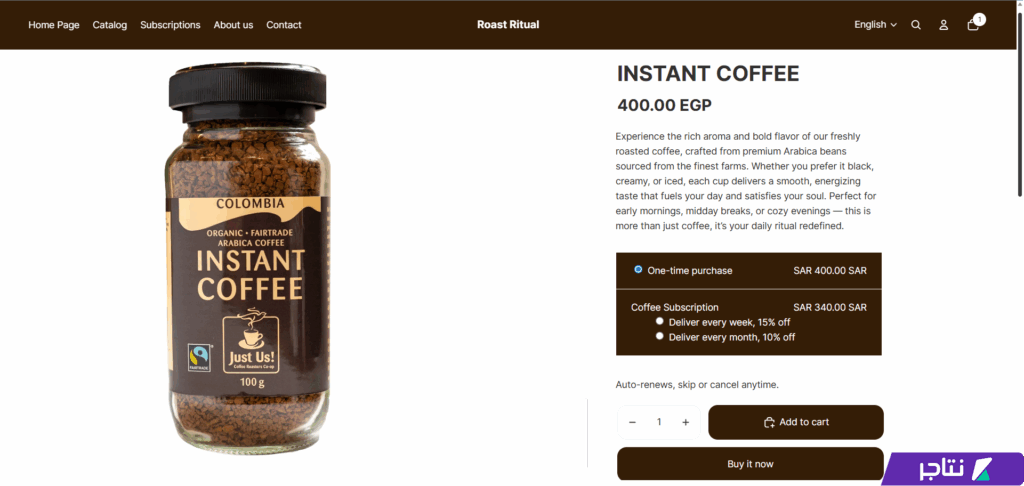
مظهر نظام الاشتراكات النهائي على شوبيفاي
بعد فترة من استخدام التطبيق، وجدت أن تطبيق نظام الاشتراكات على شوبيفاي لم يكن مجرد إضافة تقنية، بل خطوة استراتيجية ساعدتني على تعزيز ولاء العملاء، وزيادة المبيعات بشكل مستمر، وتقديم تجربة شراء مرنة ومميزة تستحق التكرار. إذا لاحظت وجود طلب متكرر على بعض المنتجات في متجرك، فربما حان الوقت لتجربة هذا النموذج وتنمية عملك بذكاء.
المصدر
التعديل الأخير بواسطة المشرف:
مواضيع مشابهة
اخر المواضيع
